Punktwolken-Manager Panel
So öffnen Sie das Panel Punktwolken-Manager:
- Führen Sie den Befehl PUNKTWOLKENMANAGERPANELÖFFNEN aus.
- Klicken Sie mit der rechten Maustaste auf ein Panel oder einen Werkzeugkasten in der Multifunktionsleiste und wählen Sie Punktwolken-Manager aus der Liste Panels.
Das Panel Punktwolken-Manager erstellt und verwaltet Regionen in einer Punktwolke und steuert die Anzeige von Punktwolken basierend auf Scans oder Wegpunkte, Klassifizierungen und Regionen.
Anmerkung: Scaninformationen sind nur verfügbar, wenn die Punktwolke im HSPC-Format vorverarbeitet wird. Nur strukturierte Punktwolken enthalten Scaninformationen. Klassifizierungsinformationen sind verfügbar, wenn die Punktwolken-Datenquelle Klassifizierungsinformationen enthält (einige *.LAS- und *.LAZ-Dateien) und diese in HSPC vorverarbeitet werden oder wenn die Punktwolke mit dem Hexagon-Punktwolkenklassifizierer (PUNKTWOLKENKLASSIFIZIEREN) klassifiziert wird.
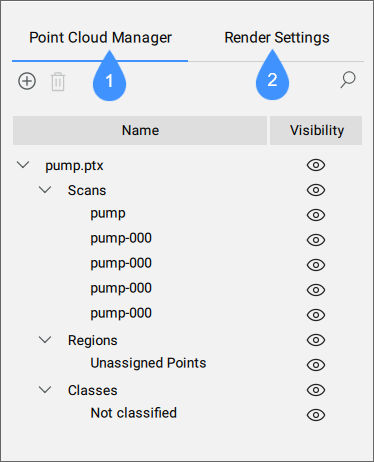
- Die Registerkarte Punktwolken-Manager
- Die Registerkarte Render-Einstellungen
Die Registerkarte Punktwolken-Manager
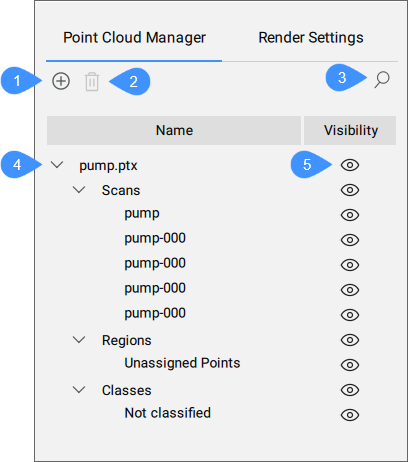
- Neue Region
- Region entfernen
- Suchen
- Liste der Punktwolken und ihrer Scans, Regionen, Klassen und Gebäudeinformationen
- Sichtbarkeit
- Neue Region
- Ermöglicht die Erstellung einer Region durch Ausführen des Befehls PUNKTWOLKENREGION.
- Zeichnungsregion
- Führt die Option Zeichnen des Befehls PUNKTWOLKENREGION aus.
- Schnitt-Volumenkörper in Region konvertieren
- Führt die Option Konvertieren des Befehls PUNKTWOLKENREGION aus.
- Region entfernen
- Entfernt den ausgewählten Bereich.Anmerkung: Der Bereich Nicht zugewiesene Punkte kann nicht entfernt werden.
- Suchen
- Ermöglicht die Suche nach einem bestimmten Scan-, Klassen- oder Regionsnamen. Die Liste wird gekürzt und zeigt nur die Elemente an, die die eingegebene Zeichenfolge enthalten, unabhängig davon, wo sie sich im Namen des Elements befinden.
- Liste der Punktwolken und ihrer Scans, Regionen, Klassen und Gebäudeinformationen
- Zeigt eine Baumansichtsliste der Punktwolken mit ihren Scans, Regionen und Klassen an. Gebäudeinformationen (Gebäude, Geschoss, Raum) werden auch angezeigt, nachdem die Befehle PUNKTWOLKENERKENNEGESCHOSSE und PUNKTWOLKERÄUMEERKENNEN (nur BricsCAD® BIM) verwendet wurden.
- Sichtbarkeit
- Zeigt den aktuellen Sichtbarkeitsstatus der aufgelisteten Elemente an. Klicken Sie auf das Symbol, um die Sichtbarkeit der ausgewählten Elemente ein- oder auszuschalten.
Die Registerkarte Render-Einstellungen
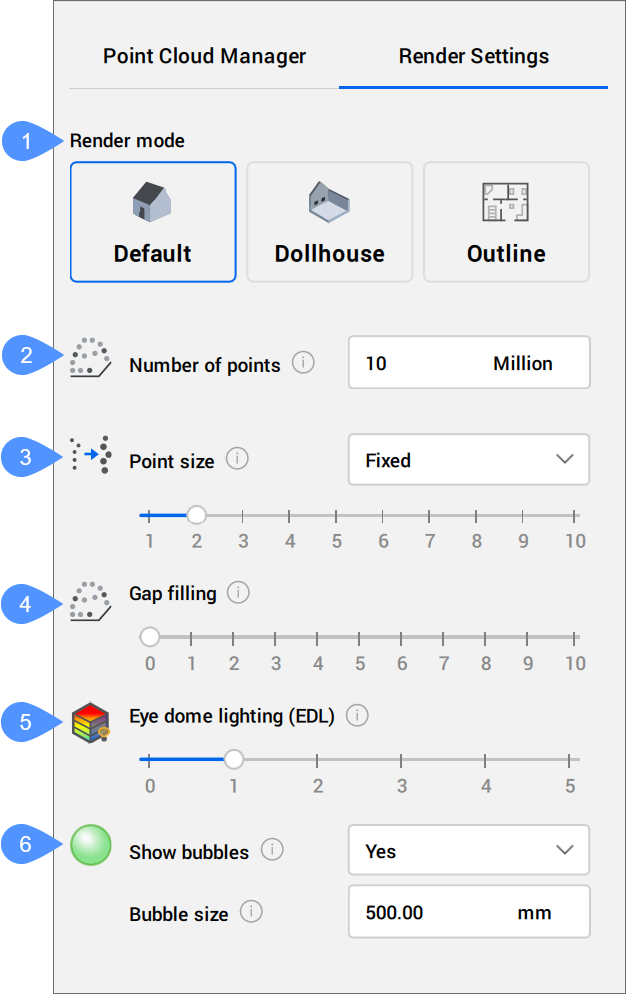
- Render-Modus
- Anzahl der Punkte
- Punktgröße
- Lückenfüllung
- Eye Dome Beleuchtung (EDL)
- Einstellungen für Bubbles
- Render-Modus
-
- Standardeinstellung (
 )
) - Rendert alle sichtbaren Punkte.
- Puppenhaus (
 )
) - Blendet Punkte mit Normalen-Richtung von der Kamera weg aus.Anmerkung: Funktioniert nur, wenn signierte Normalen verfügbar sind.
- Kontur (
 )
) - Zeigt nur Punkte an, deren Normale senkrecht zur Kameraansichtsrichtung steht.Anmerkung:
- Funktioniert nur, wenn Normalen verfügbar sind.
- Funktioniert am besten mit orthogonalen Ansichten.
- Standardeinstellung (
- Anzahl der Punkte (
 )
) - Legt die maximale Anzahl der auf dem Bildschirm angezeigten Punkte in Millionen von Punkten fest (Systemvariable POINTCLOUDPOINTMAX).
- Punktgröße (
 )
) - Legt die Größe der angezeigten Punkte fest (Systemvariable POINTCLOUDADAPTIVEDISPLAY).
- Fest
- Verwendet feste Punktgrößen.
- Adaptiv
- Passt die Punktgrößen entsprechend der lokalen Punktdichte und dem Abstand von der Kamera zur Position der gescannten Punkte an.Anmerkung: Verfügbar für Windows und Linux, nur für strukturierte Punktwolken.
- Lückenfüllung (
 )
) - Füllt Lücken zwischen Punkten auf Oberflächen.Anmerkung: Funktioniert nur in der perspektivischen Ansicht, nicht in der orthogonalen Ansicht.
- Eye-Dome-Beleuchtung (
 )
) - Ermöglicht es Ihnen, die nicht-fotorealistische Schattierung einzustellen, um die Tiefenwahrnehmung zu verbessern.
- Einstellungen für Bubbles
-
- Bubbles anzeigen (
 )
) - Ermöglicht das Festlegen der Sichtbarkeit von Scan-Bubbles im Modelbereich und Bubble-Viewer:
Nein: Blendet alle Bubbles in der Punktwolke aus.
Ja: Zeigt alle Bubbles in der Punktwolke an.
Nur sichtbar: Zeigt nur nicht beschnittene Bubbles an.
Anmerkung: Diese Einstellung gilt für alle Punktwolken, die in die Zeichnung eingefügt werden. - Bubbles anzeigen (

